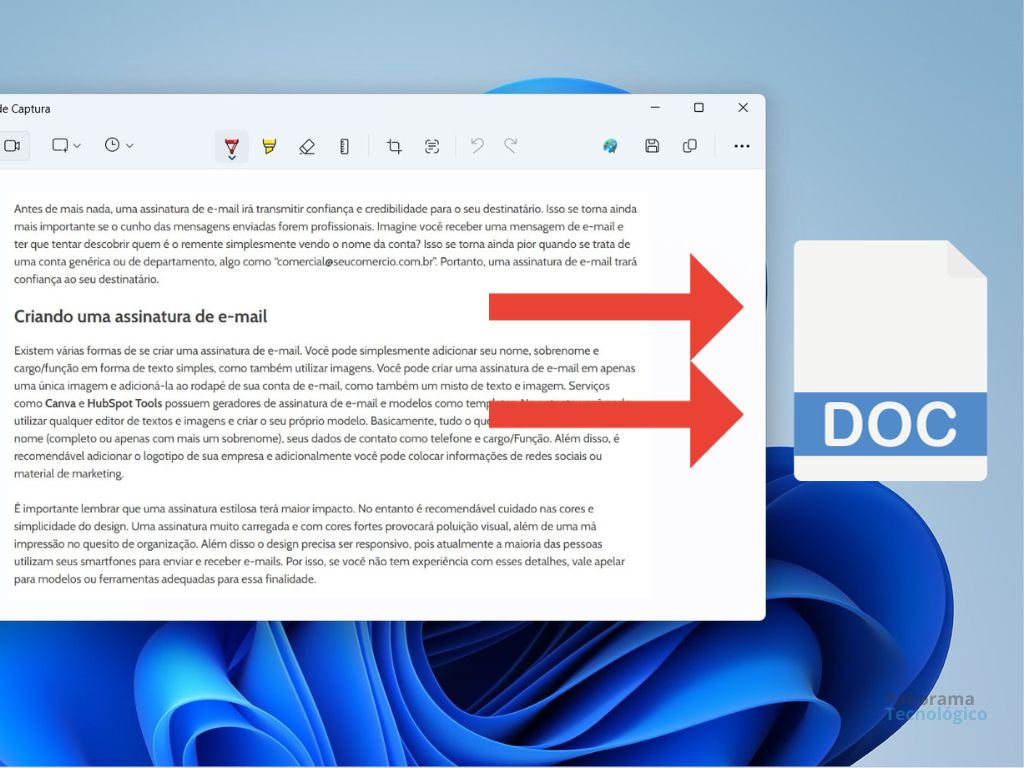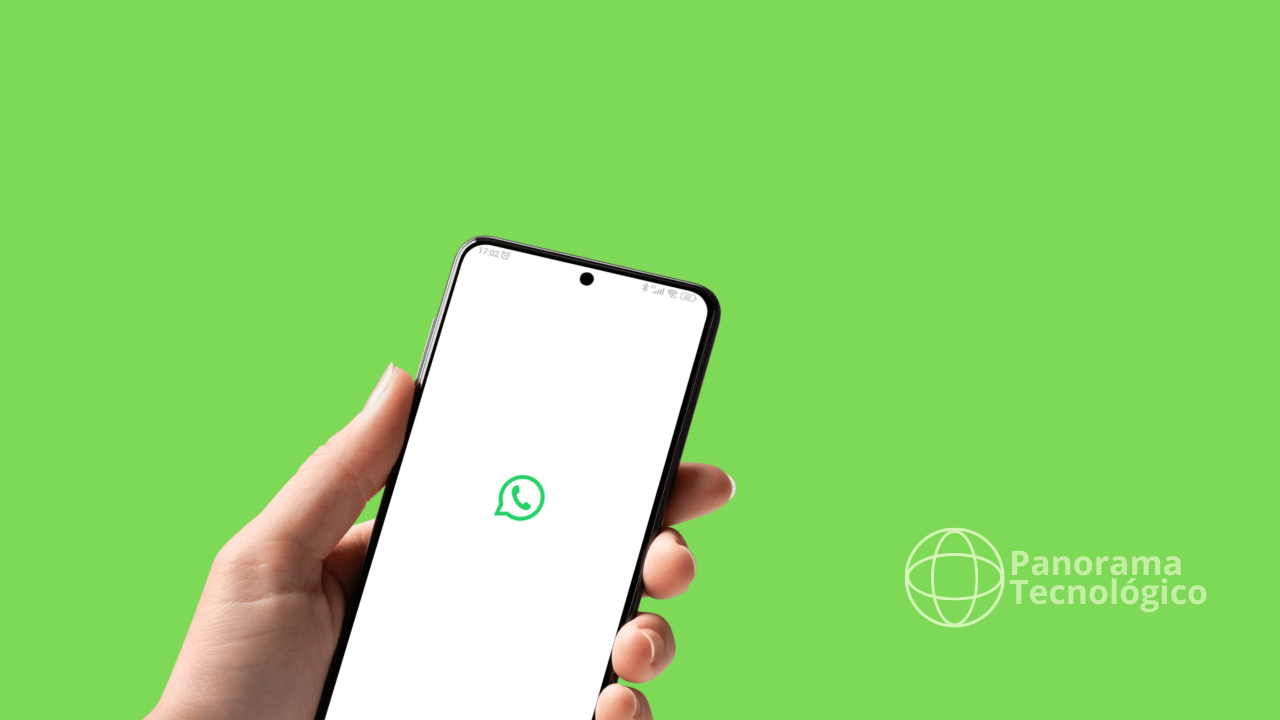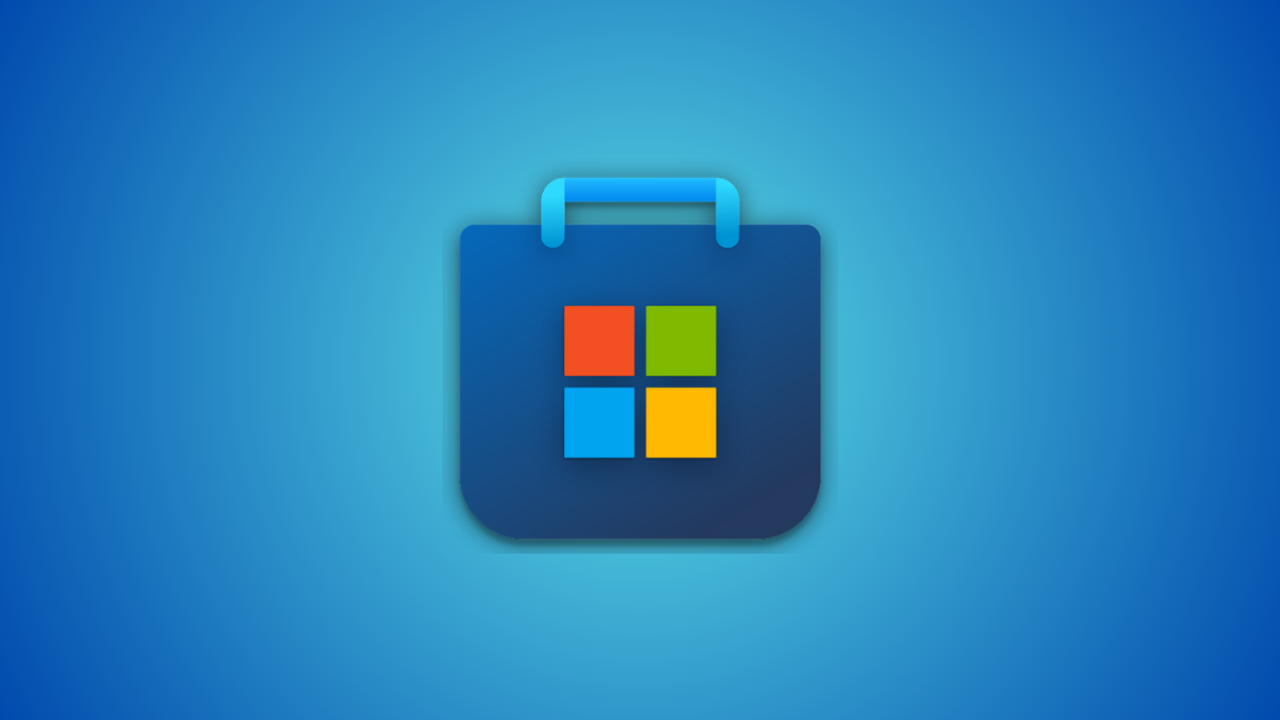Muito provavelmente você já precisou reescrever o texto de uma imagem por não conseguir extraí-lo para deixar editável em um documento do Microsoft Word, por exemplo. Isso acontece principalmente quando temos apenas as imagens de um documento que foi digitalizado com um scanner. Se você alguma vez já passou por isso, nesta postagem você vai aprender como extrair texto de imagem com a nova Ferramenta de Captura da Microsoft.
A tecnologia tem nos proporcionado recursos e facilidades antes nunca vistos. Nos últimos anos a informatização de lares e escritórios mudou totalmente o cotidiano das pessoas. Na área da informática, o que não falta são recursos para facilitar o trabalho no dia a dia das pessoas. Imagine por exemplo, ter a capacidade de transformar rapidamente aquele antigo documento impresso em um arquivo digital editável. Isso é o que vamos ver neste passo a passo mas, antes de mais nada, para utilizar o aplicativo Ferramenta de Captura com essa nova funcionalidade, você deve ter a versão mais recente do Windows 11 (22H2).
Como extrair texto de imagem usando o aplicativo Ferramenta de Captura da Microsoft
Primeiro modo
Primeiro passo: abra o arquivo de imagem do documento que deseja extrair o texto;
Segundo passo: com o arquivo aberto na tela, clique no menu Iniciar do Windows e procure pelo aplicativo chamado ‘Ferramenta de Captura’;
Terceiro passo: com o aplicativo aberto, clique no botão ‘Novo’ para iniciar uma nova captura e faça um recorte na área desejada;
Quarto passo: neste momento o aplicativo gerou uma imagem recortada. Agora procure na barra de ferramentas superior pelo botão ‘Ações de texto’ e clique sobre ele. Observe que o aplicativo ressaltou as áreas com o texto capturado;
Quinto passo: após a captura do texto, observe que surgiram dois botões na parte superior. Um deles é a opção ‘Copiar todo o texto’ que fará com que o texto capturado seja memorizado na área de transferência. A partir de agora você pode colar o texto em um documento do Microsoft Word, ou em qualquer outro programa, e realizar as alterações desejadas.
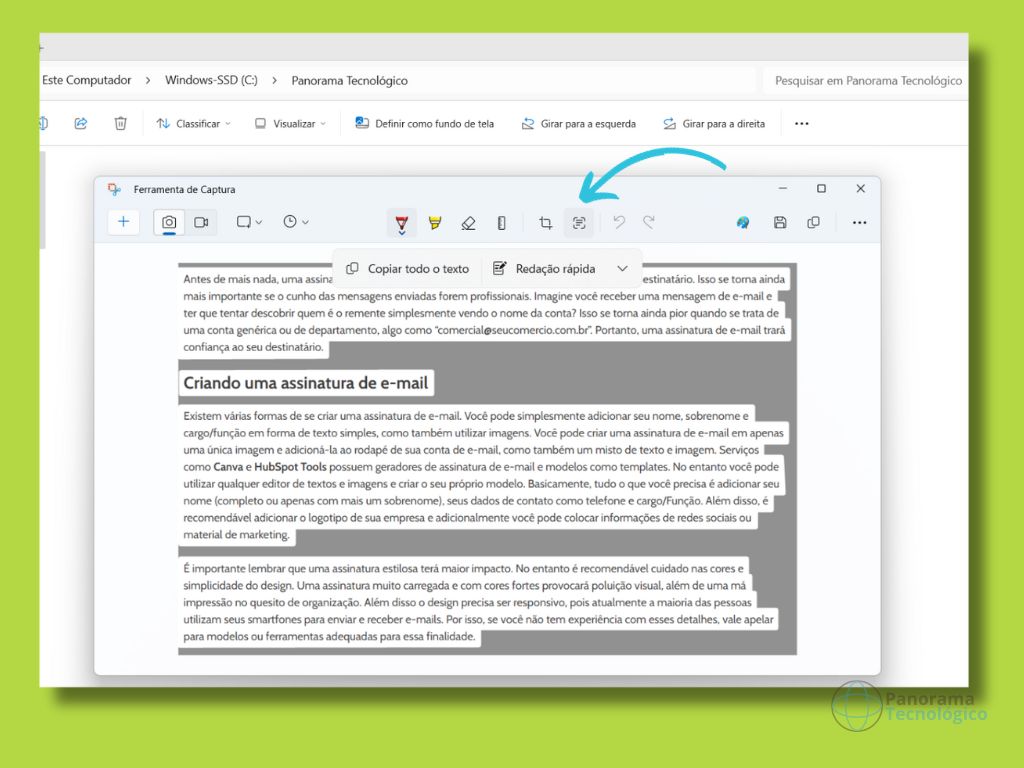
Segundo modo (mais rápido)
Em primeiro lugar, verifique se o arquivo de imagem está salvo em uma pasta do seu computador. Se sim, navegue até ele e clique com o botão direito do mouse em cima do arquivo. Agora no menu de contexto que apareceu, selecione ‘Abrir com‘ e procure pelo e procure pelo aplicativo ‘Ferramenta de captura‘. Depois que o aplicativo abrir com a imagem selecionada, basta seguir o quarto e o quinto passo anteriores.
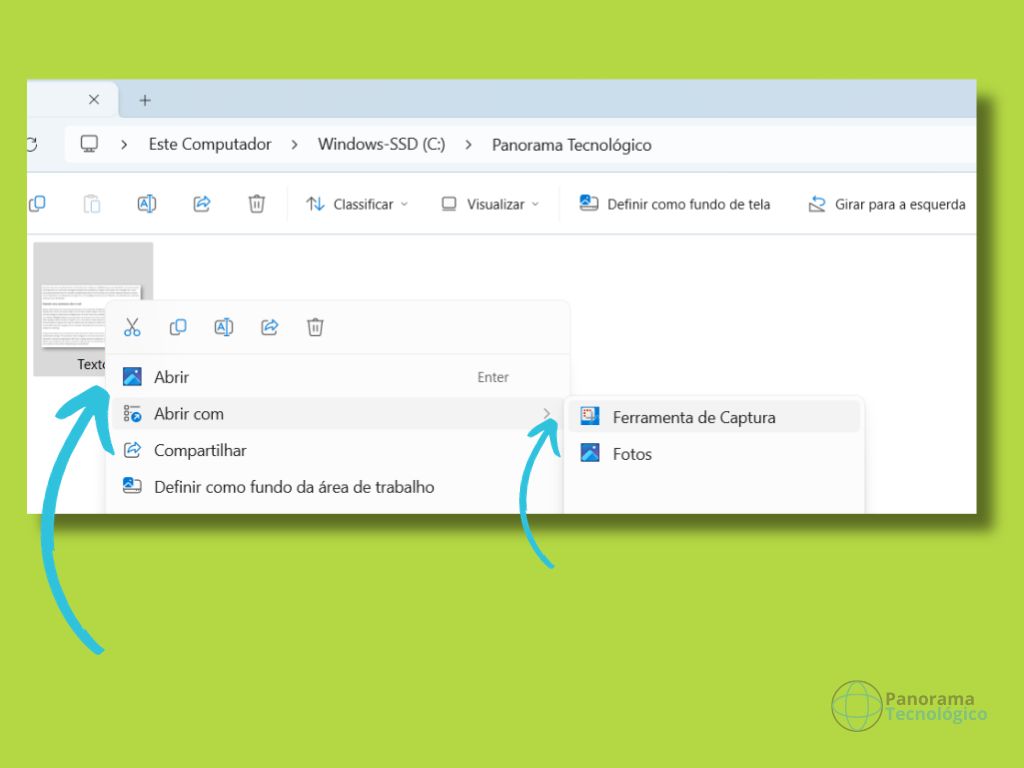
Você aprendeu nesse tutorial a extrair texto de arquivos de imagens com a nova versão do Ferramenta de Captura do Windows 11. Com o texto extraído da imagem desejada você pode colar em programas de processamento de texto, em um Bloco de Notas ou em um e-mail a ser enviado por exemplo. Dessa forma você não vai mais precisar digitar todo o texto novamente se tudo o que você tem é um arquivo digitalizado de um documento. Finalmente você não vai precisar pagar por ferramentas para ter o mesmo recurso.
Gostou? Compartilhe com seus amigos. Aproveite para seguir nossas redes sociais.